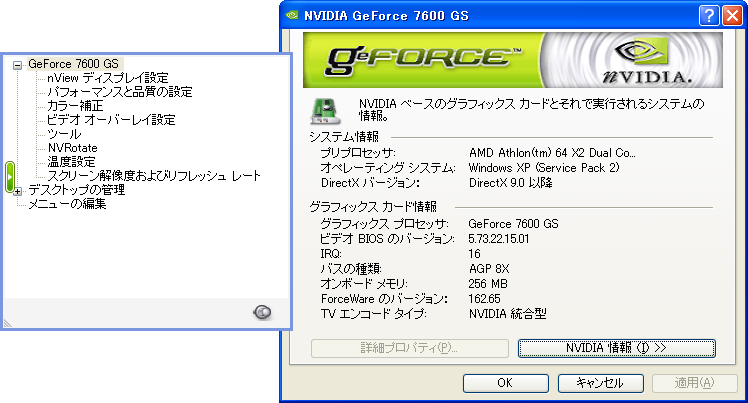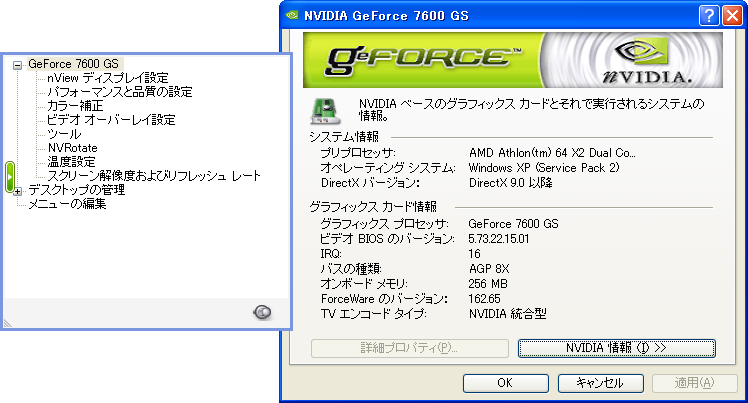
2007/11/23
OS:Windows XP SP2 32bit
VGA:GeForce7600GS 256MB AGP
Driver:ForceWare 162.65
NVIDIAのグラフィックカード用ドライバソフト、ForceWareのバージョン160シリーズでクラシックコントロールパネルを使用する方法を紹介します。
ForceWareの90系ではメニューからクラシックにするか新しいNVIDIAコントロールパネルにするか選択可能でした。
(参考リンク:nVIDIA ForceWare90系でクラシックコントロールパネルを利用する方法)
ところが、160系からはこの切り替えメニューはなくなっています。
オーバークロック設定やデバイス調整など、クラシックコントロールパネルの操作に慣れていて、
新しいコントロールパネルしか利用できない160系でも今までのクラシックスタイルを利用したいと思うこともあるでしょう。
設定メニューから切り替えることはできませんが、レジストリを編集することで切り替えが可能になっています。
編集するレジストリキーは次の通り
HKEY_LOCAL_MACHINE→SOFTWARE→NVIDIA Corporation→Global→NvCplApi→Policiesにある
ContextUIPolicyとTaskbarUIPolicyとCplGroupUIPolicyの3つをDWORDの1にします。(クラシックスタイル)
設定を元に戻すときはDWORDの0にします。(新しいコントロールパネル)
ちなみに16進でも10進でもかまいません。
なお、Windowsレジストリの変更は操作を誤ると非常に危険なので、上級者の方以外にはおすすめできません。
作業するときにはレジストリのバックアップを取るなど注意してください。
作業が完了するとコントロールパネルが次のような表示に変わります。